未来,如果您想在亚马逊上取得成功,您需要制定一个有效的亚马逊PPC广告管理策略。
亚马逊PPC(点击付费)广告是亚马逊内部广告系统的一部分。通过这种广告,品牌、代理商和第三方卖家可以根据特定的关键词为他们的产品投放广告,这些广告会出现在亚马逊的搜索结果页面以及竞争对手的产品页面上。
这样,卖家能够在消费者准备购买时,向他们展示相关产品,从而增加销售转化率。通过数据分析,卖家还可以评估广告效果,确定哪些广告真正推动了销售转化。如今,四分之三的亚马逊卖家都在使用这种高效的营销方法。

Bizistech小星将为您详细介绍亚马逊PPC广告的不同类型以及如何设置这些广告,有效提升转化及产品销量。
什么是亚马逊 PPC?
亚马逊PPC是亚马逊提供给第三方卖家的广告平台,卖家可以为自己的产品创建广告活动,当潜在顾客点击广告时,卖家需支付相应的费用。
在了解 PPC 广告之前,了解亚马逊的关键 PPC 指标非常重要。亚马逊对这些指标的解释如下:
广告销售成本 (ACoS):广告费用占销售额的百分比。计算方式是广告支出除以归属销售额。例如,如果广告支出为4美元,带来的销售额为20美元,那么ACoS为20%(即4美元/20美元=0.20)。
归因销售额:指在广告被点击后的一周内,通过广告带来的产品总销售额。需要注意的是,销售数据可能需要最长48小时才能完全更新,因此当天的销售数据可能暂时看不到,通常会延迟到第二天才显示。您可以在广告活动的效果报告中查看每个广告产品和其他相关产品的具体销售情况。
点击次数:广告被点击的总次数。但如果系统识别出无效点击,可能需要最多3天的时间将这些无效点击从报告中移除。因此,过去三天的点击次数可能会根据无效点击的情况进行调整。
为什么 PPC 对亚马逊卖家很重要?
随着越来越多的消费者转向网上购物,尤其是选择在亚马逊购买商品,电商品牌和卖家迎来了巨大的机会。但与此同时,竞争也日益激烈,如何从海量商品中脱颖而出成为了挑战。
如今,对于各种规模的企业来说,有效的 PPC 广告策略都是必不可少的。亚马逊上有数以亿计的产品,如果没有广告支持,您的商品可能会被埋没在众多竞争者中。
虽然您的商品通过自然搜索排名(即有机排名)也是一个曝光渠道,但广告能进一步提高产品在平台上的曝光率。
如何制定亚马逊 PPC 策略
要构建一个有效的PPC策略,您可以从以下几个方面入手:
试验:尝试不同类型的PPC广告活动,结合自动和手动关键词定位,看看哪种方式最适合您的品牌。
研究:使用关键词工具进行详细的关键词研究,重点关注相关关键词和竞争对手的产品。
预算:在刚开始投广告时,您可以将每日的广告预算和初始出价设置为比亚马逊建议的高出50%到100%。
持续时间:让PPC广告运行至少两周,然后再查看报告并做出调整。
广告类型:利用自动广告的报告为手动广告寻找合适的关键词。对于手动广告,确保每个关键词至少获得10次点击后,再决定是否调整或删除。
审查:每周查看一次广告报告,动态调整关键词出价和策略。
选择适合您业务的亚马逊 PPC 广告类型
亚马逊提供了多种PPC广告类型,您可以根据自身需求进行调整。刚开始时,建议您重点尝试自动定向广告和手动定向赞助产品广告,这有助于更好地了解哪些关键词和搜索词最适合您。
了解 RoAS
在选择PPC策略时,考虑广告支出回报率(RoAS)是很有帮助的,尤其是当您的预算有限时。换句话说,您要考虑的是,您在广告上每花费一美元,就能获得多少销售收入。
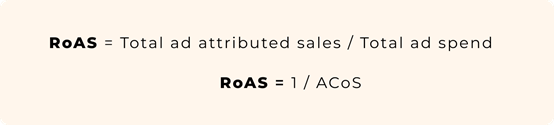
某些广告类型和策略的广告回报率(RoAS)比其他类型更高。例如,在所有PPC广告类型中,投放“赞助品牌”广告通常能带来最多的销售额。同样,使用“精确匹配”和“广泛匹配”关键词定位策略也能取得较好的效果。
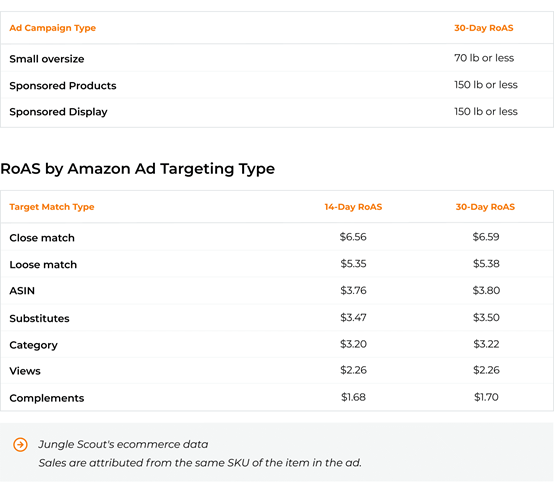
产品价格也对RoAS有影响。虽然 RoAS 通常会随着产品价格的提高而增加,但价格在 21 美元至 30 美元之间的产品的 RoAS 比价格较高和较低的产品都要高。
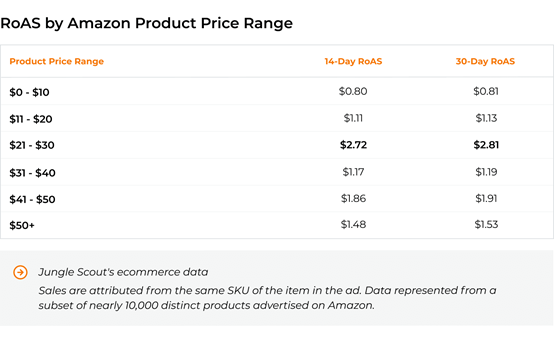
当然,优化PPC广告需要时间和实践,每个卖家的情况也会有所不同。但了解大致的投资回报率有助于指导您的决策。
亚马逊 PPC 广告的类型
在亚马逊上,79%的中小卖家会在平台内或其他地方投放产品广告。而使用亚马逊点击付费(PPC)广告的卖家具体分布如下:
77% 卖家使用赞助产品广告
39% 卖家使用赞助品牌广告
30% 卖家使用赞助展示广告
接下来,我们按照受欢迎程度,详细讨论亚马逊PPC广告的几种类型。
1. 赞助产品广告
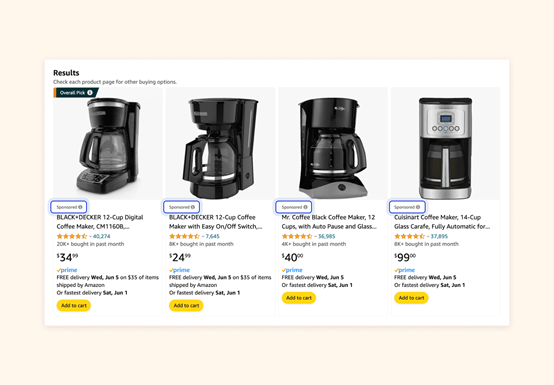
赞助产品广告出现在搜索结果和产品列表页面中,形式与自然搜索结果非常相似。这是最常见的PPC广告类型,66%的第三方卖家都在使用这种广告。
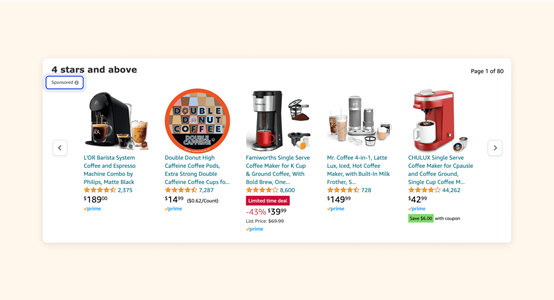
在创建赞助产品广告时,卖家可以选择两种关键词定位方式:自动定位和手动定位。我们来看看它们的区别。
自动定位
自动定位是指亚马逊通过算法为您选择相关的关键词。这些关键词是基于亚马逊分析购物者点击和购买行为后自动生成的,随着时间的推移,广告会不断优化,以更精准地匹配您的产品并提高转化率。
在自动定位中,卖家可以使用四种不同的关键字匹配类型:
精准匹配:当购物者使用与您的产品密切相关的搜索词时,广告会展示。
广泛匹配:当购物者使用与您的产品有较远关联的搜索词时,广告会展示。
替代产品:针对正在考虑购买与您的产品相似但由不同品牌销售的产品的购物者(例如,用 Cuisinart 搅拌器代替 KitchenAid 搅拌器) 。
互补产品:广告展示在与您的产品互补的商品页面上,比如在油漆套装页面展示油漆刷广告。
自动定位的优势是简单方便,适合新手。但缺点是优化选项较少,不能像其他广告类型那样进行细致的调整。
手动定位
手动定位则需要卖家自己选择要投放的关键词。只有当顾客的搜索词与您选择的关键词匹配时,广告才会展示。这种方式更具控制力,卖家可以根据关键词表现实时调整出价和策略,从而优化广告效果,并在长期内降低广告支出。
2. 赞助品牌广告
赞助品牌广告能够帮助卖家同时推广多个产品,并通过更吸引人的视觉效果抓住顾客的眼球。
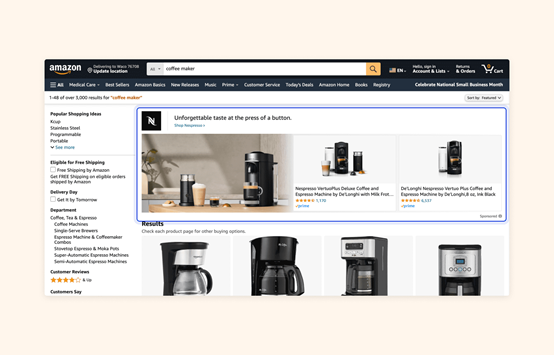
卖家可以从三种格式中选择,通过这些广告,您的品牌可以展示在搜索结果顶部的横幅位置,或作为视频出现在页面下方。
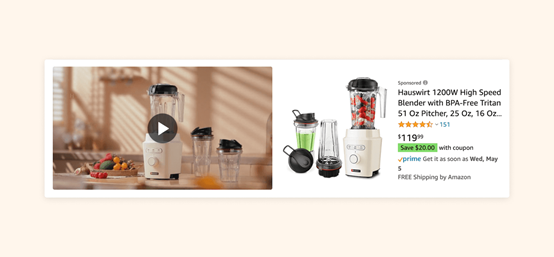
"产品系列 "和 "店铺聚焦 "广告通常包括品牌徽标、定制标语和两种或两种以上的产品,而 "视频 "形式则包括一段长达 15-30 秒的视频,展示单一产品。
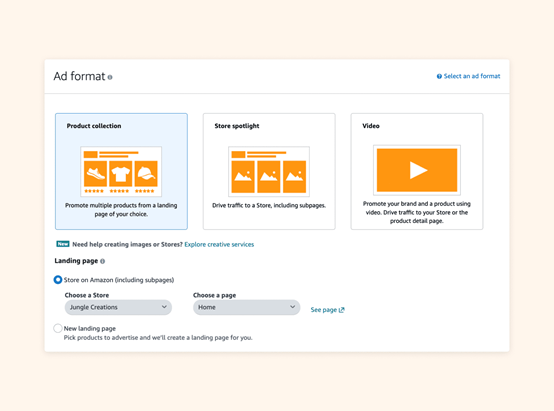
顾客点击这些广告后,会跳转到自定义的着陆页或品牌的亚马逊店铺。
3. 赞助展示广告
赞助展示广告允许卖家针对那些已经访问过产品详情页的顾客进行再营销。这种广告可以展示在亚马逊平台内外,例如谷歌、Facebook、Netflix,甚至手机应用程序。
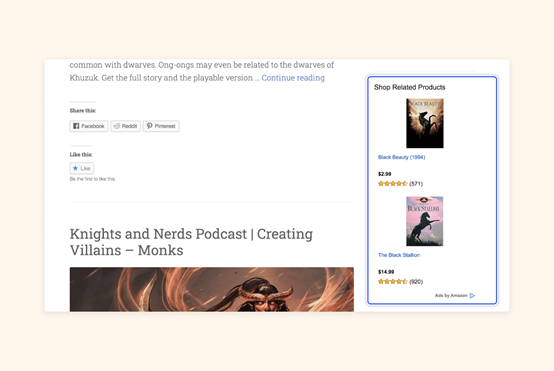
与“赞助产品”和“赞助品牌”广告不同的是,赞助展示广告不仅限于亚马逊平台,还能通过亚马逊的联盟网络覆盖到更广的受众。但和“赞助品牌”一样,卖家必须拥有注册品牌才能使用这种广告。
目前,赞助展示广告是最新的PPC广告类型,虽然还没有“赞助产品”和“赞助品牌”那么普及,只有25%的亚马逊第三方卖家在使用它,但它有着巨大的发展潜力。
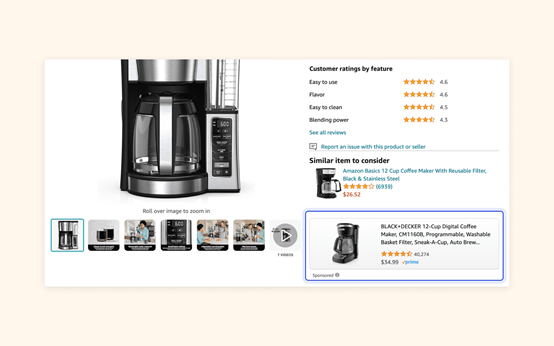
如何利用人工智能改进亚马逊广告
亚马逊正在利用人工智能图像生成技术,帮助品牌更轻松地创建具有吸引力的生活方式图片,从而提升广告效果。
过去,广告商需要投入大量时间和费用去制作独特的广告图片,或者只能使用单调的白色背景产品图。而现在,您只需要输入想要的背景提示,人工智能工具就会生成符合您需求的生活方式图片,用于亚马逊的赞助品牌广告。
例如:“如果广告商将产品图片简单放在白色背景上,比如一个烤面包机,广告效果可能一般。但当这个烤面包机被放置在厨房的台面上、旁边还有羊角面包时,点击率能提高40%。” 这展示了生活场景图片对广告效果的提升。

亚马逊已经向广告商推出了这种人工智能生成图像的功能。您可以查看自己是否有权限使用此功能,以提升广告的吸引力和点击率。
如何创建赞助产品 PPC 广告
赞助产品广告是亚马逊PPC广告的入门类型。与亚马逊上的其他广告解决方案一样,您不需要大量预算即可开始推广您的品牌。您只需成为品牌注册卖家,只需点击几下即可启动并运行您的广告。
1. 在卖家中心,转到“广告”选项卡,然后单击“广告活动管理器”,然后单击“创建广告活动”。
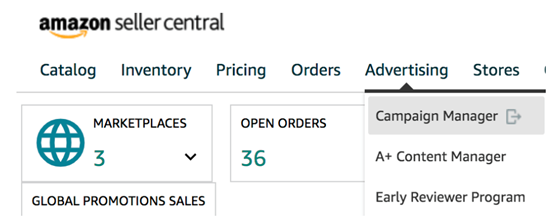
2. 接下来,点击“选择您的广告活动类型”下的“赞助品牌”。
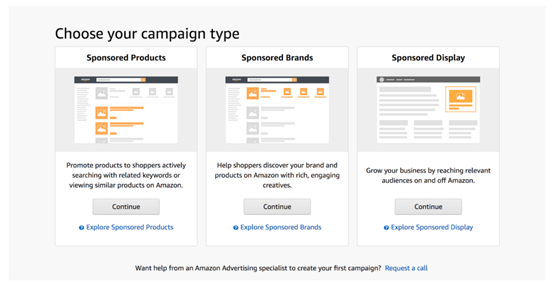
3. 在“设置”下,输入您的广告系列名称、您希望投放广告的日期范围、每日预算以及您要宣传的品牌。
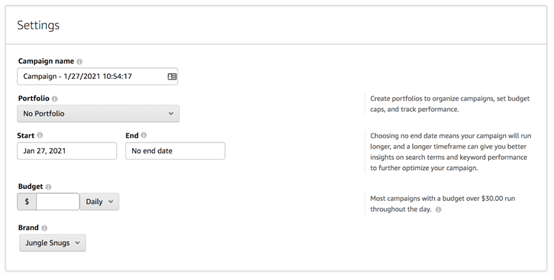
4. 接下来,您将选择您的广告格式。
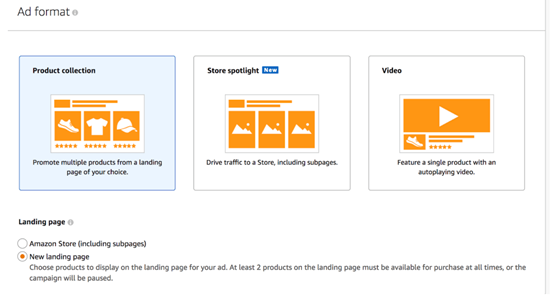
5. 您可以从“产品系列”、“商店焦点”或“视频广告”中进行选择。在这个例子中,我将选择“产品系列”。
要投放产品系列广告,您需要选择您的品牌中的至少三种产品进行展示。
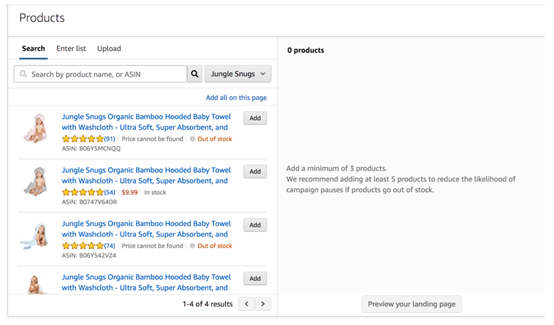
在选择要在 Sponsored Brands 广告中展示的三种产品后,下一步就是添加创意内容。这里有很多选择 - 您可以创建自定义标题、选择产品顺序、添加徽标以及自定义图片。
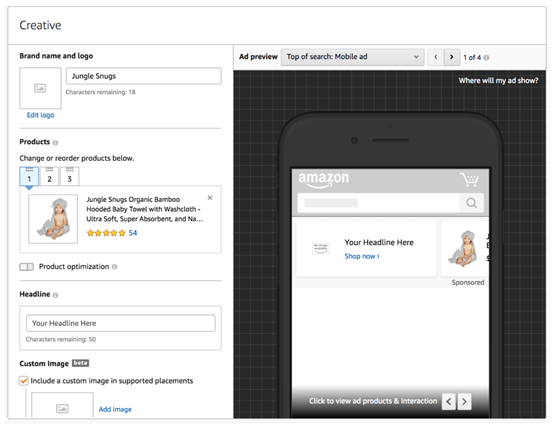
6. 最后一步是选择您的目标,输入您的目标关键词,并为每个关键词设置出价。
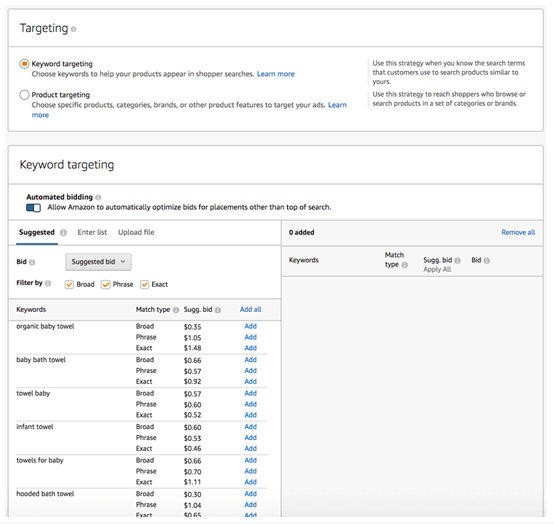
选择要定位的关键字后,点击“提交审核”。亚马逊将在 72 小时内审核您的广告。就这样!亚马逊批准后,您的广告应该很快就会开始投放。
如何创建自动定向赞助产品广告
1. 登录亚马逊卖家中心,选择广告 > 广告系列管理器
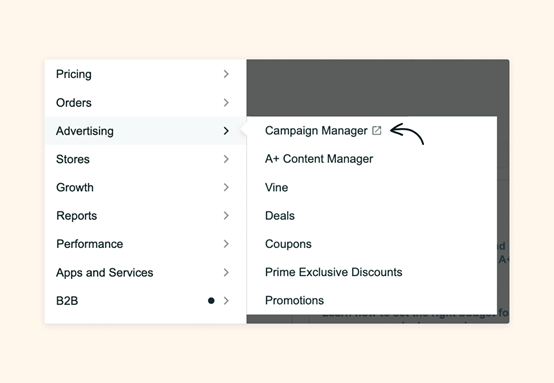
2. 滚动到页面底部,点击蓝色的“创建活动”按钮。
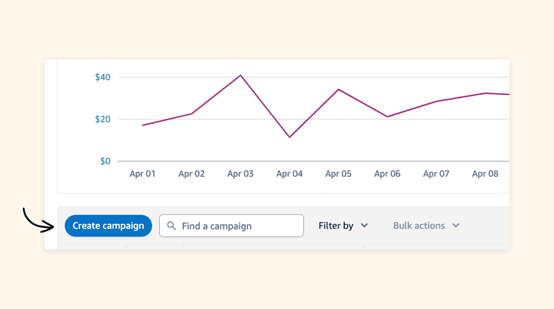
3. 点击“赞助产品”广告类型,并点击“继续”。
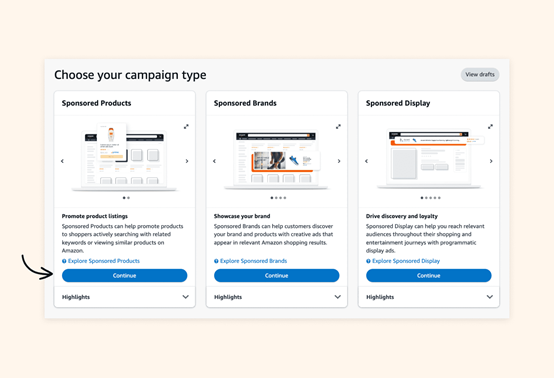
4. 接下来,在创建广告系列页面的设置部分填写信息。
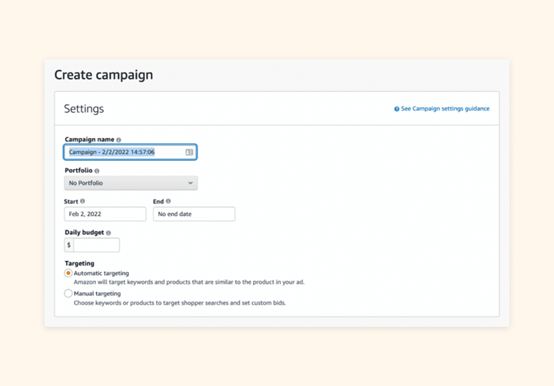
广告系列名称
为您的广告活动选择一个名称。名称可以是任何有助于您记住广告系列目的的名称。Bizistech小星建议按产品和广告系列类型命名。
日期
选择广告系列的开始和结束日期。如果不想设置结束日期,可以留空。
每日预算
Bizistech小星建议,刚开始时将每日预算设定为 50 美元以上。因为每次点击的费用大多在0.50到1.50美元之间。如果预算过低,广告曝光时间很有限,无法带来预期效果。未用完的广告预算可以在当月用于增加次日的广告支出。
此外,广告费用在以下两种情况下收取:a) 当您的广告费用总额达到 500 美元时;b) 每月 1 日。
广告费用直接从您的账户余额中扣除,如果您的账户中没有足够的资金支付广告费用,亚马逊会从您注册时提供的信用卡中扣款。
定位
选择 “automatic(自动)”可自动定位赞助商产品广告。
5. 选择广告竞价策略
自动定位赞助商产品广告有三种广告系列竞价策略。
动态出价 - 仅降低。如果亚马逊判断您不太可能获得转化,它会自动降低出价,防止广告出现在不相关的搜索中。
动态出价 - 上下浮动。当广告有更高的转化可能性时,亚马逊会增加出价;当转化可能性低时,出价会降低。
固定出价。您设定出价后,亚马逊不会更改,除非您手动调整。
注意:刚开始使用时,Bizistech小星建议您选择 "动态出价 - 上下浮动",这样有助于您在更可能带来销售的情况下,增加曝光率和转化率。
6. 创建广告组
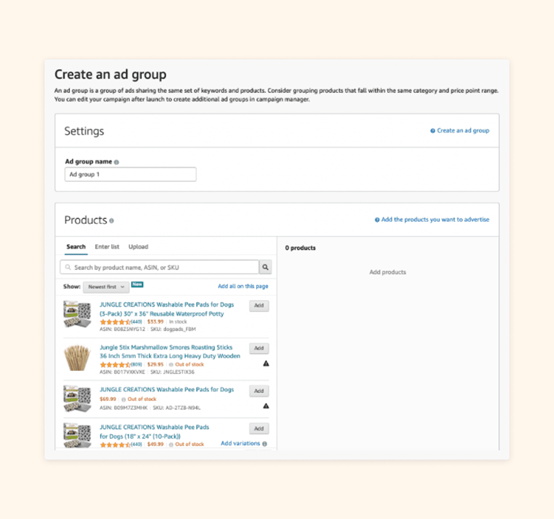
在同一 “创建广告系列 ”页面上,您需要填写以下信息:
广告组名称
广告组名称是用于管理同一出价和预算的产品集合。为了方便记忆,Bizistech小星建议您使用广告系列类型(如“自动”或“手动”)加上产品的变体来命名广告组。例如:
广告系列名称:竹签
广告组:自动 - 50包
选择产品
选择您想要为其投放广告的产品。Bizistech小星建议每个广告组只选择一种产品,这样可以更好地管理和优化广告效果。要注意的是,产品必须符合亚马逊“购买框”的条件,才有资格参与赞助商广告。
7. 设置出价
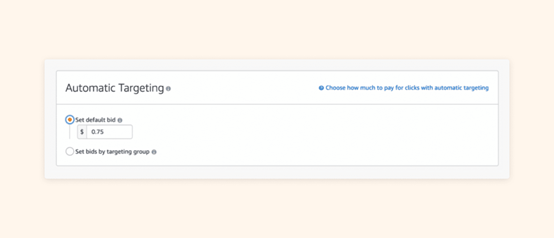
为自动定位赞助商产品广告设置出价有两种方法:
设置默认出价
您可以为所有匹配类型设定一个统一的出价。亚马逊建议出价从0.75美元开始,但为了更快获得销量,您可以将出价提高到1.50美元或2.00美元左右。
按目标群体设置出价
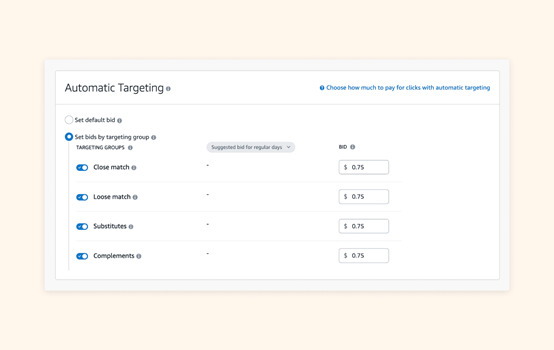
如果想要更高级的控制,您可以为不同的匹配策略设定不同的出价,具体有以下几种类型:
精准匹配:当顾客使用与您的产品非常接近的搜索词时,展示您的广告。例如,如果您的产品是“黑色 48 英寸智能电视”,您的产品就会出现在“黑色智能电视”或“48 英寸智能电视”的搜索中。
广泛匹配:当顾客使用与产品相关性较低的词语时展示广告。例如,如果您的产品是“黑色 48 英寸智能电视”,您的产品就会出现在“电视”或“家庭影院设备”的搜索中。
替代产品:广告展示在与您的产品类似的其他商品页面上。例如,如果您的产品是“黑色 48 英寸智能电视”,您的产品就会显示在“银色 48 英寸智能电视”或“黑色 55 英寸智能电视”的详情页面上。
补充产品:广告会展示在与您的产品可以搭配使用的商品页面上。例如,如果您的产品是“黑色 48 英寸智能电视”,您的产品就会显示在“电视挂架”或“高清音响系统”的详情页面上。
您可以为每种出价策略设置不同的值。亚马逊会根据类似卖家的出价金额对这些出价提出建议。
8. 添加否定关键词(可选)
如果您不希望广告出现在某些关键词搜索结果中,您可以将这些词添加为否定关键词。刚开始时可以忽略这一项,等广告运行一段时间后再根据效果做调整。
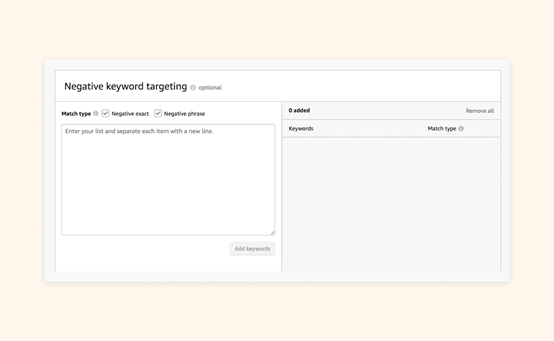
9. 启动营销活动
在所有设置完成后,请务必仔细核对信息。确认无误后,点击页面底部的蓝色“启动营销活动”按钮。如果还不确定,可以先保存为草稿,稍后再调整。广告一般需要30分钟到1小时左右才能开始展示。
如何优化自动定向赞助产品广告
当自动定向赞助产品广告运行了一周后,您就可以开始查看数据并对广告进行优化。
1. 返回自动广告系列
登录亚马逊卖家中心,点击“广告”>“广告系列管理器”,然后找到您需要调整的广告系列和广告组,进行优化。
2. 查看数据
在您的广告组中,您可以即时查看信息,帮助您了解自动定向赞助产品广告的表现。
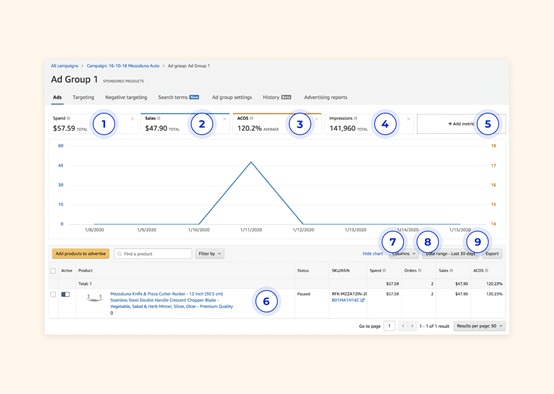
支出:指您在指定时间范围内(如过去30天)花费的广告费用。
销售额:广告直接带来的销售额,不包括自然搜索的销售数据。
ACoS(广告销售成本):广告支出占销售额的百分比。计算公式是:广告费用/广告直接带来的销售额。
展示次数:广告在一定时间内被展示给顾客的次数。
其他指标:您还可以查看点击次数、每次点击成本(CPC)、点击率(CTR)和订单等数据。
分项产品列表:广告组中的所有产品均列在页面底部。每个分项产品列表都有自己的列选择,显示所选日期范围内的指标。
列:与添加指标功能类似,您可以向项目行添加其他列。您可以添加展示次数、点击次数、点击率 (CTR)、广告支出回报率 (RoAS) 和每次点击费用 (CPC)。您还可以将列重置为默认值。
日期范围:您可以更改日期以显示不同的时间段。
导出:如果您希望保存广告组的数据,可以将信息导出为可下载的 CSV。
附加选项:图表顶部有以下选项:
定位:自动定位侧重于亚马逊选择的关键字和搜索词。因此,无需进行任何调整。但是,您可以使用此屏幕下载促成销售的客户搜索词和关键词报告。
否定定位:您明确不希望亚马逊定位的任何关键词都会显示在此列表中。您可以根据需要删除或添加新的否定关键词。
搜索词:亚马逊针对您的广告定位的所有关键词以及客户点击的关键词都显示在此处。与其他图表和列表一样,此信息也可自定义。
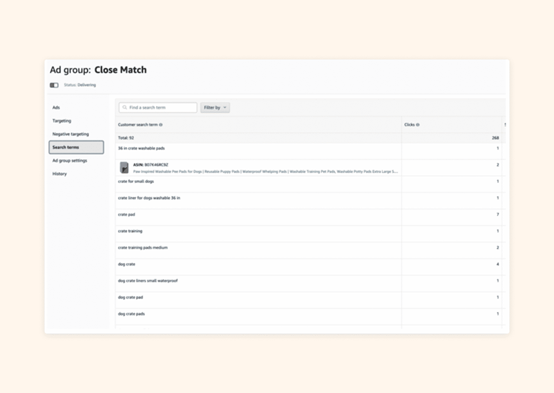
广告组设置。在这里,您可以更改组名称和默认出价。
历史记录。您在指定日期范围内对相应广告系列所做的任何更改都会显示在此处。
广告报告。要查看客户在您的广告活动中点击的搜索词和关键词短语的完整列表,请运行广告报告。亚马逊大约需要 30 分钟来创建您的广告报告。然后,报告创建后,它会显示在此选项卡下。
3. 创建广告报告
在您查看自动定位赞助广告的广泛数据后,请生成广告报告。广告报告会创建一个 .xlxs(Excel 电子表格),其中包含您所有广告系列的数据。要生成报告,请转到卖家中心的“报告”选项卡,然后单击“广告报告”。
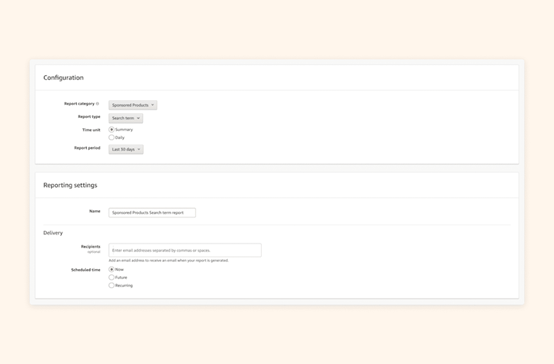
选择“赞助产品”
创建“搜索词”报告类型
选择“摘要”
生成上个月(或与您的广告系列相关的任何时间)的报告
为您的广告营销活动命名
在最适合您的时间投放广告
单击黄色的“运行”报告按钮。
转至“历史记录”
下载报告并打开
4. 查看广告报告
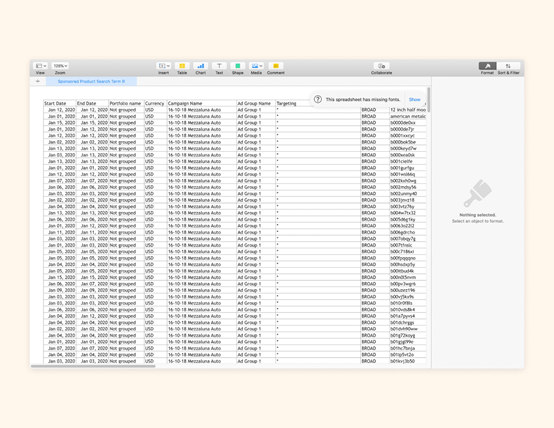
广告报告包含大量有关亚马逊客户在自动定位赞助产品广告中使用的关键字和搜索词的重要数据。
重点关注以下几点:
客户搜索词:展示客户用来找到您产品的具体搜索词。
ACoS:显示广告支出占销售额的百分比,帮助您判断关键词是否有效。
7天转化率:显示广告在7天内的转化率。
5. 创建表现不佳关键词列表
从报告中找出表现不佳的关键词,尤其是那些点击次数超过10次、ACoS较高或 7 天转换率低的关键词。
要确定您的 ACoS 阈值,请考虑扣除费用和销售成本后产品的利润率。
如果您的 ACoS 低于利润率,那么这是一个不错的 ACoS。但如果该关键词的 ACoS 高于您的利润率,您可以将该关键字放入自动定位产品广告组的否定定位关键词列表中。
对于价格在18-25美元之间的产品,目标转化率一般为10%左右。如果是价格较高的产品,可以适当降低期望转化率。
了解哪些词效果不佳后,创建一个列表。然后,将这些关键词添加到广告组下的否定定位关键词标签中。
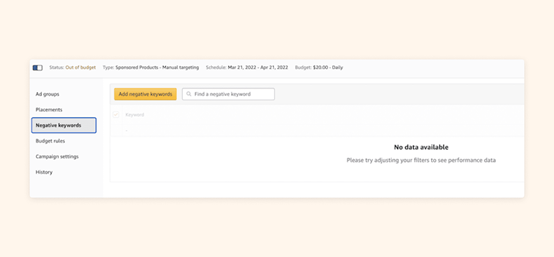
一旦添加到否定定位关键字列表,亚马逊将不会在针对该关键字的搜索中显示您的自动定位产品广告。
6. 创建高绩效关键词列表
使用同一报告查找效果好的关键词。效果好的关键词是指至少有 10 次点击且等于或低于 ACoS 或转化率阈值的任何关键词。
获得高效关键词列表后,请将这些关键词添加到与该产品相关的现有手动定位赞助产品广告中(Bizistech小星将在下面详细说明如何执行此操作)。
此外,将关键词添加到您的否定定位关键词列表中。您不会希望未优化的自动定位赞助广告系列定位与您的手动广告系列相同的词。
7. 继续投放自动定位赞助广告
优化自动定向的赞助产品广告后,建议再继续运行一周。每到第二周结束时,重复之前的优化步骤。
这种持续优化的过程可以帮助您逐渐发现更多有效的关键词,并将它们添加到手动定位的广告系列中。
如何创建手动定位的赞助产品广告
在开始发布手动定向广告之前,您需要进行关键词研究。完成后,当您创建手动定向的赞助产品广告时,直接使用这些关键词。
1. 创建新广告系列
按照之前设置自动定向广告的步骤操作,但在“定向”部分选择“手动”而不是“自动”。
2. 设置目标
在手动广告中,有两种类型的定位策略:关键词定位和产品定位。对于此广告,请选择关键词定位。
关键词定位。通过此策略,您可以对关键词进行竞价,从而使您的产品在相关的亚马逊搜索中排名更高。
产品定位。使用此策略,您可以对类别或相关的单个产品进行竞价,从而使您的产品在竞争对手的详细信息页面或相关的亚马逊搜索中占据有利位置。
3. 如何在手动定向的赞助产品广告中添加关键词
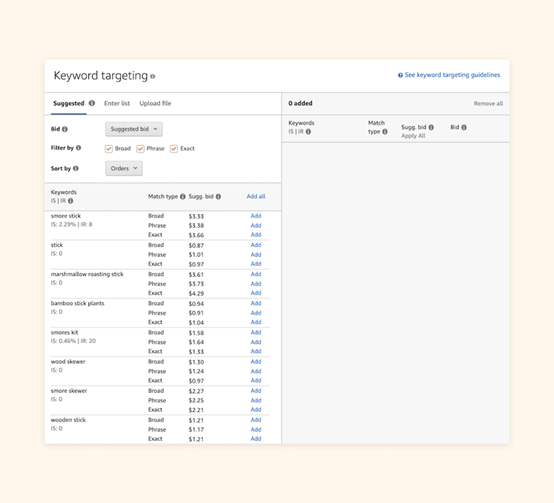
您可以通过三种方式将关键词添加到您的手动定向广告中。
相关关键词:亚马逊会自动推荐一些与您的产品相关的关键词。您可以选择全部添加,或者逐个选择适合的关键词。每个关键词还会有不同的匹配类型,您可以选择删除不适合的关键词,确保精准投放。
输入关键词列表:如果您已经通过工具生成了关键词列表,您可以手动输入这些关键词。
上传文件:您还可以上传一个包含关键词的CSV文件,亚马逊提供的模板可以帮助您创建此文件,方便一次性批量导入关键词。
4. 调整关键词的出价
当您在关键词目标窗口添加好关键词后,亚马逊会为您显示每个关键词的匹配类型和建议出价。您可以根据实际需求调整出价。
刚开始时,Bizistech小星建议将出价调高,以获取更多点击和早期的销售,因为亚马逊的建议出价往往有些保守。
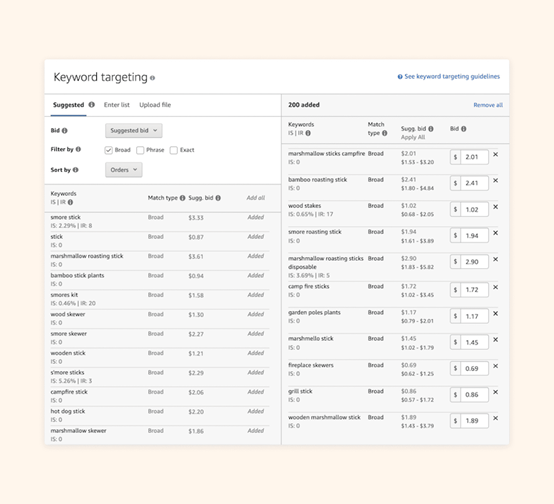
注意:设置出价时要留意您的每日预算。例如,如果您的关键词出价为1美元,而预算是10美元,那么广告最多只能获得10次点击,之后您的广告将不再显示,因为您的预算已经用完。
5. 开启广告活动
在启动广告之前,仔细检查所有信息,确保设置无误。确认后,点击页面底部的黄色“启动活动”按钮,或者选择保存草稿,稍后再进行修改和启动。广告通常需要30分钟到1小时才能在亚马逊上开始展示。
最后
亚马逊PPC广告是一项强有力的工具,能够帮助卖家在激烈的市场中获得更多的曝光和销售。通过有效的关键词研究和精确的出价调整,您可以最大限度地提高广告效果,提升转化率。
如果您对亚马逊PPC广告还有任何疑问或想了解如何在亚马逊上启动、发展和运营您的亚马逊店铺,请立即联系Bizistech客服,我们将免费为您提供产品市场调研报告或店铺诊断方案!
18126270479
